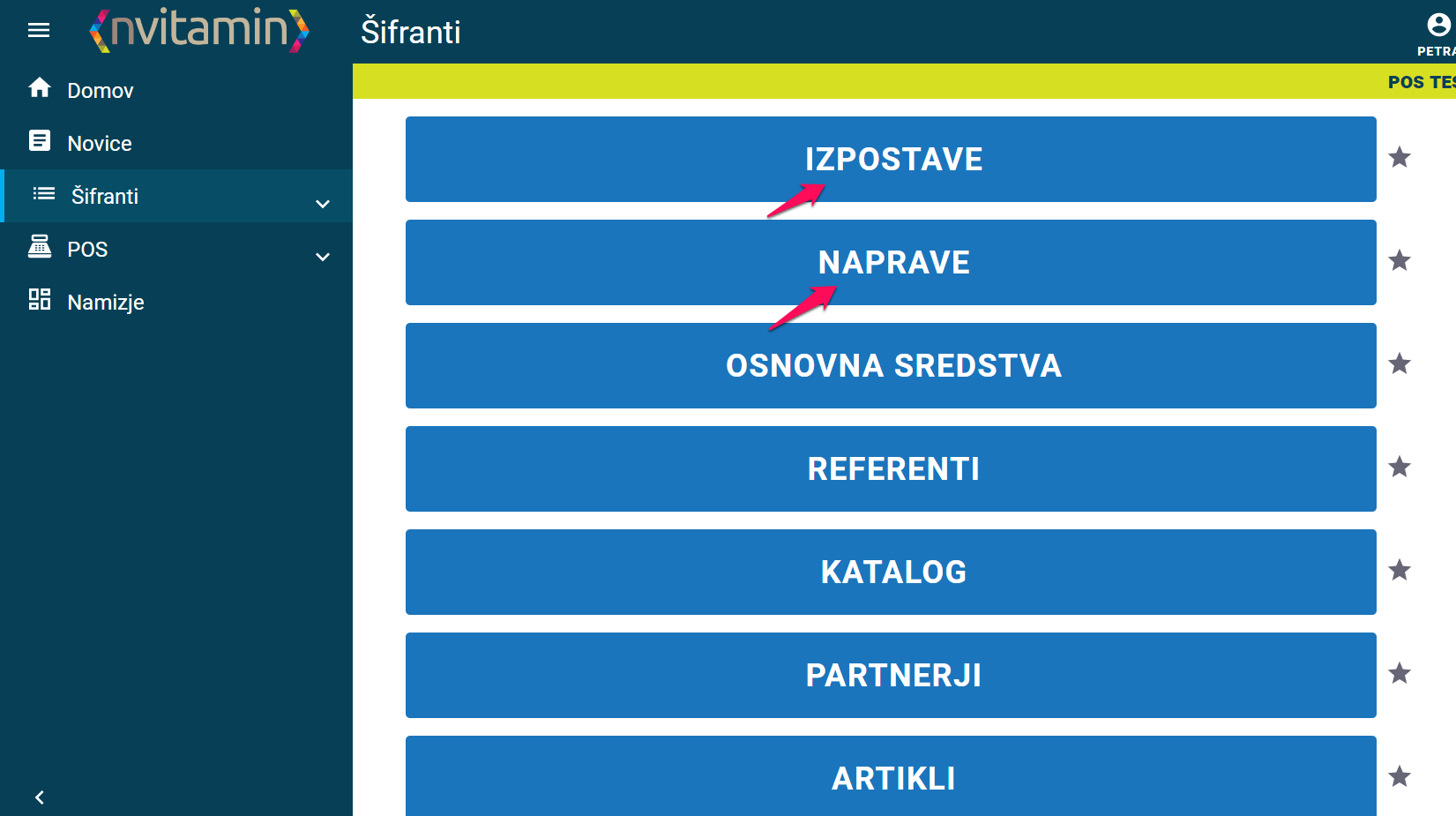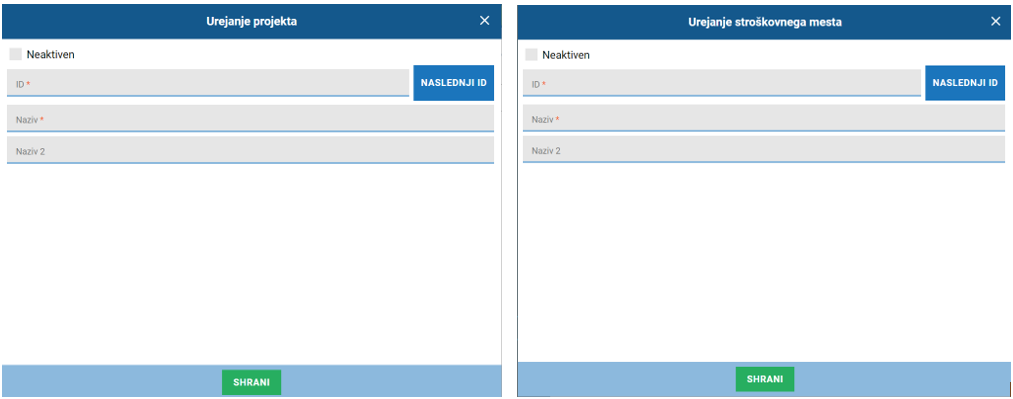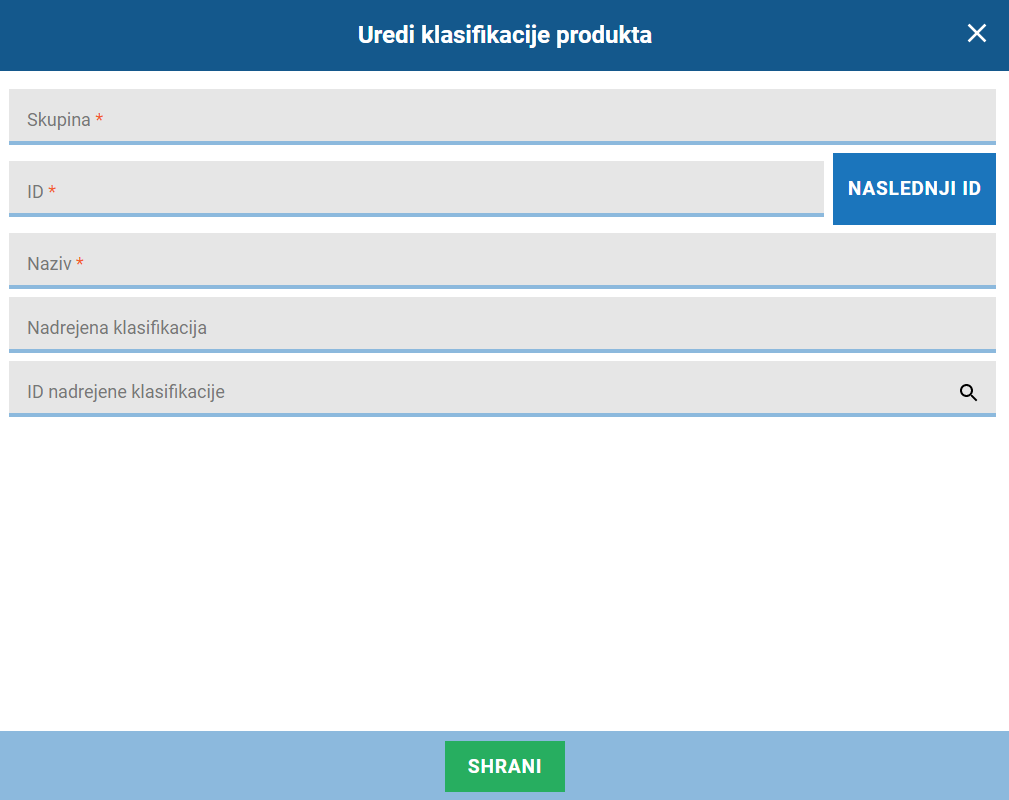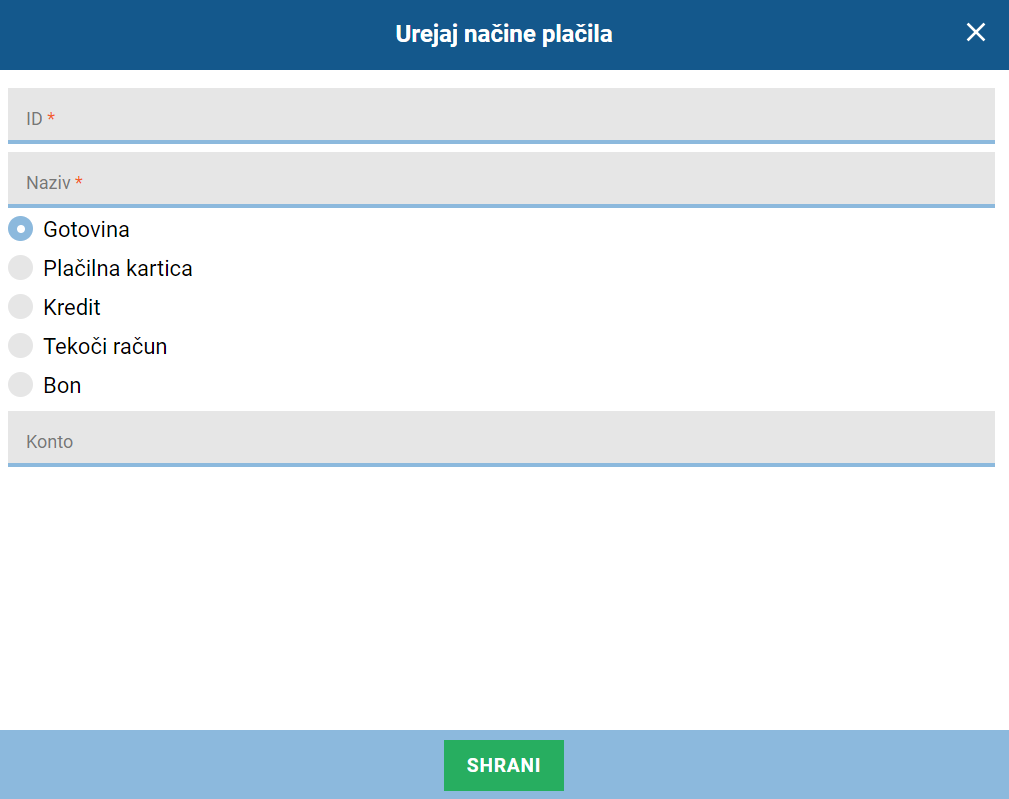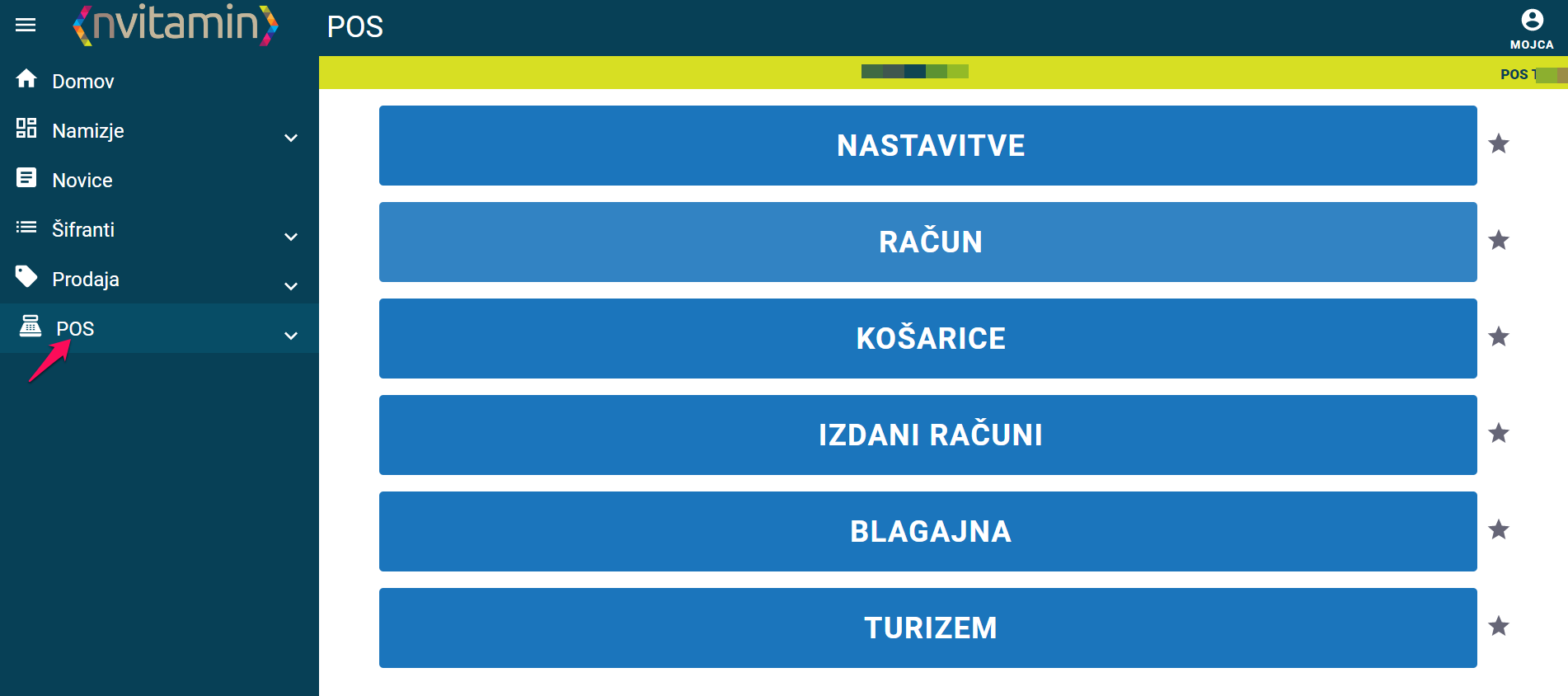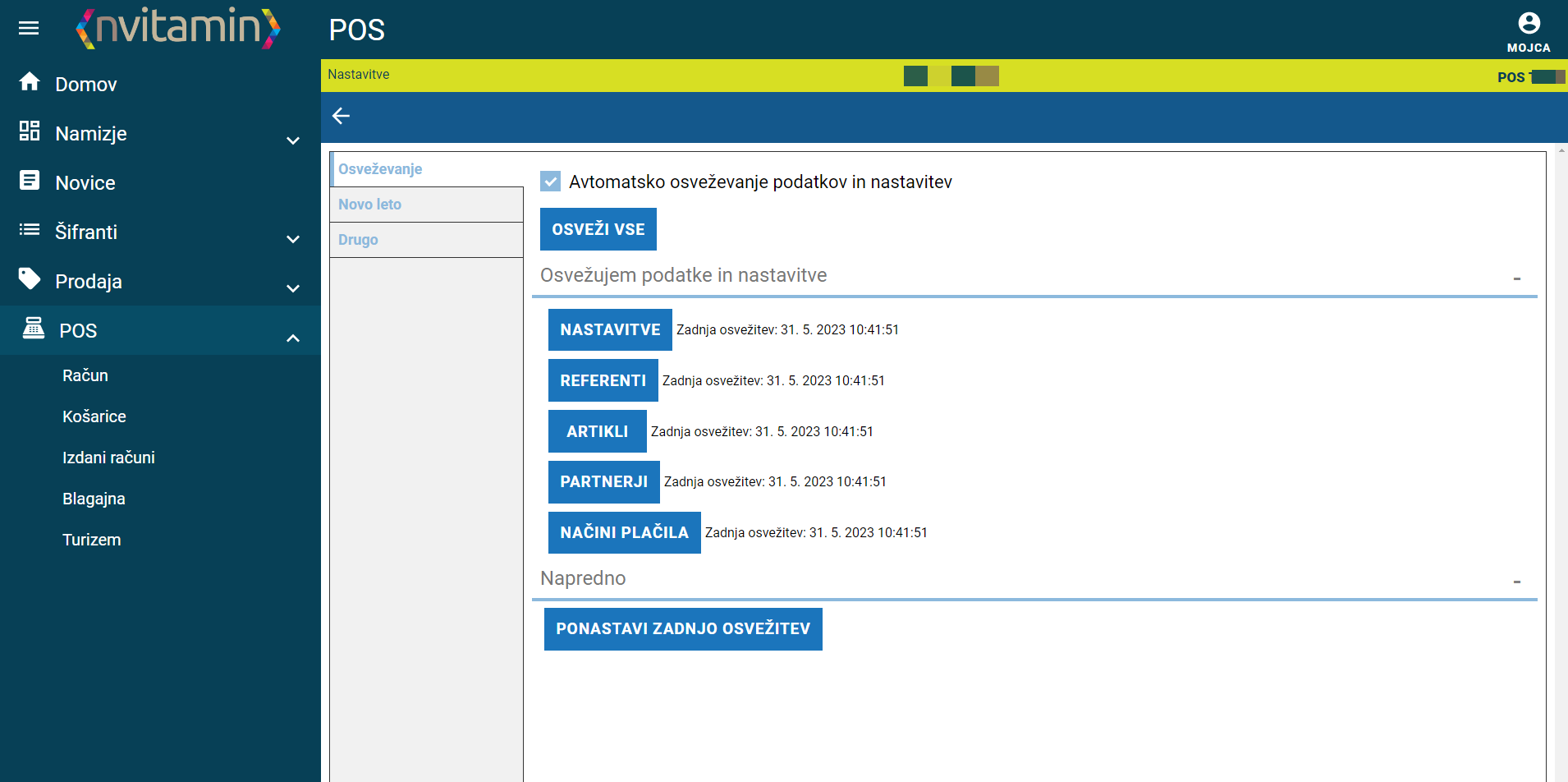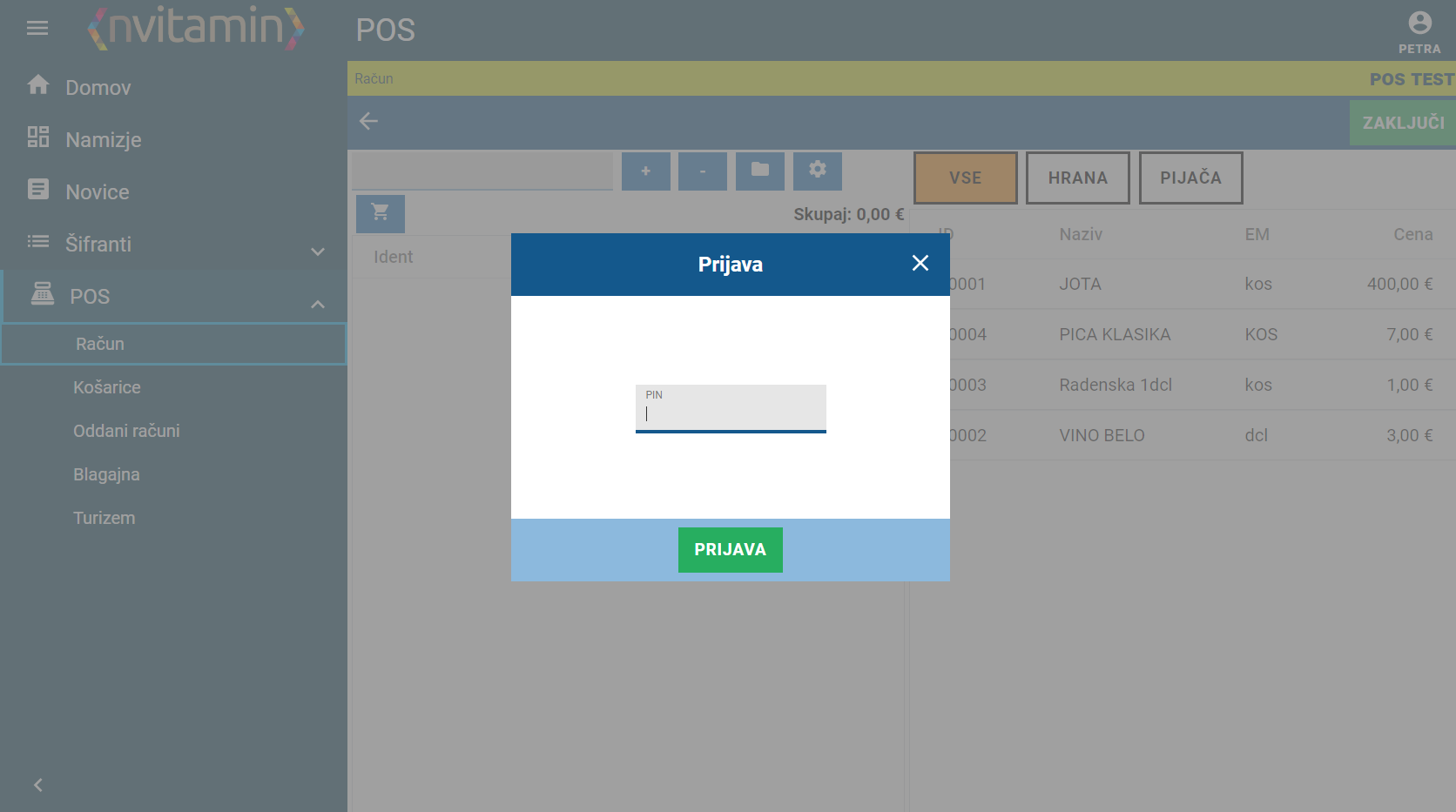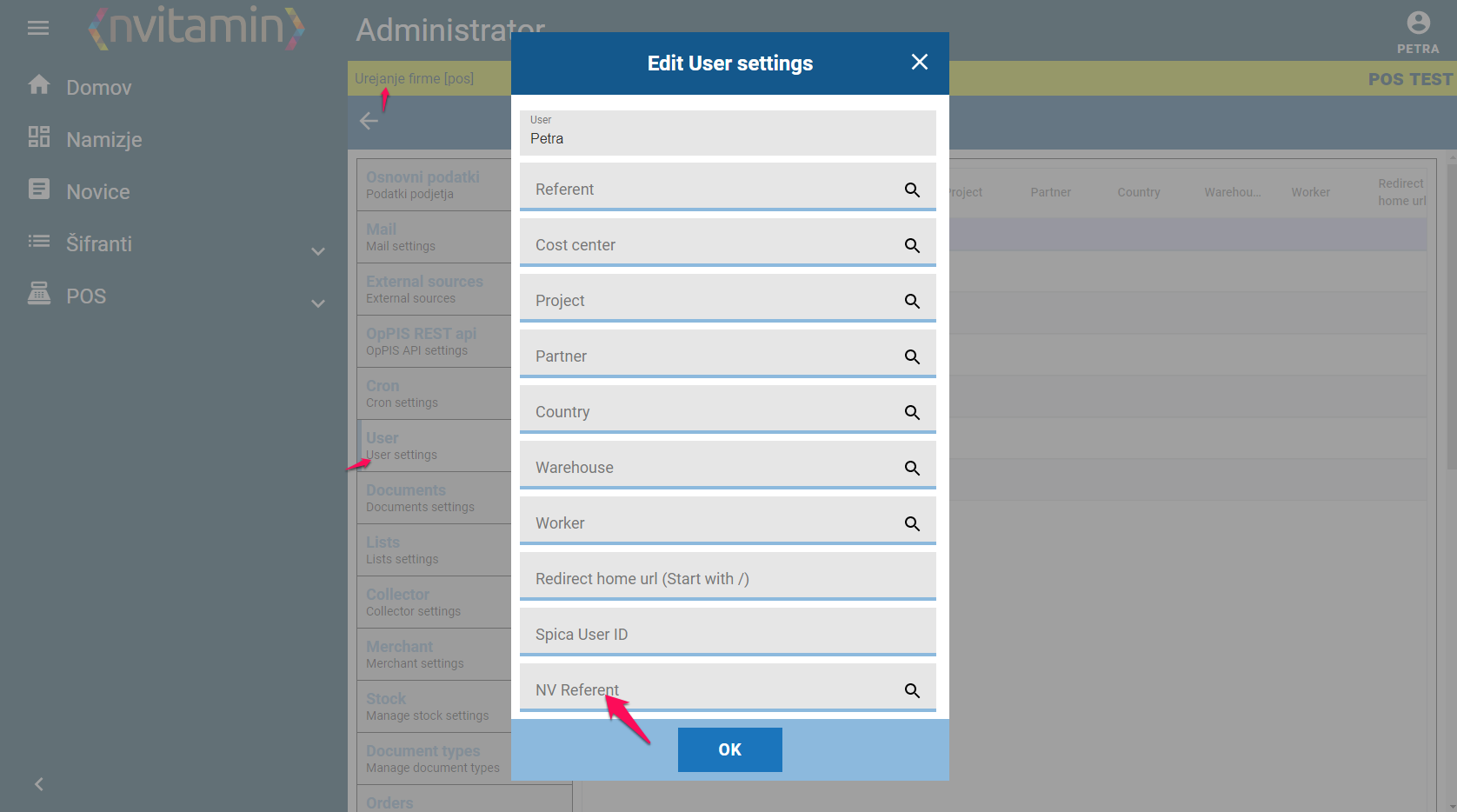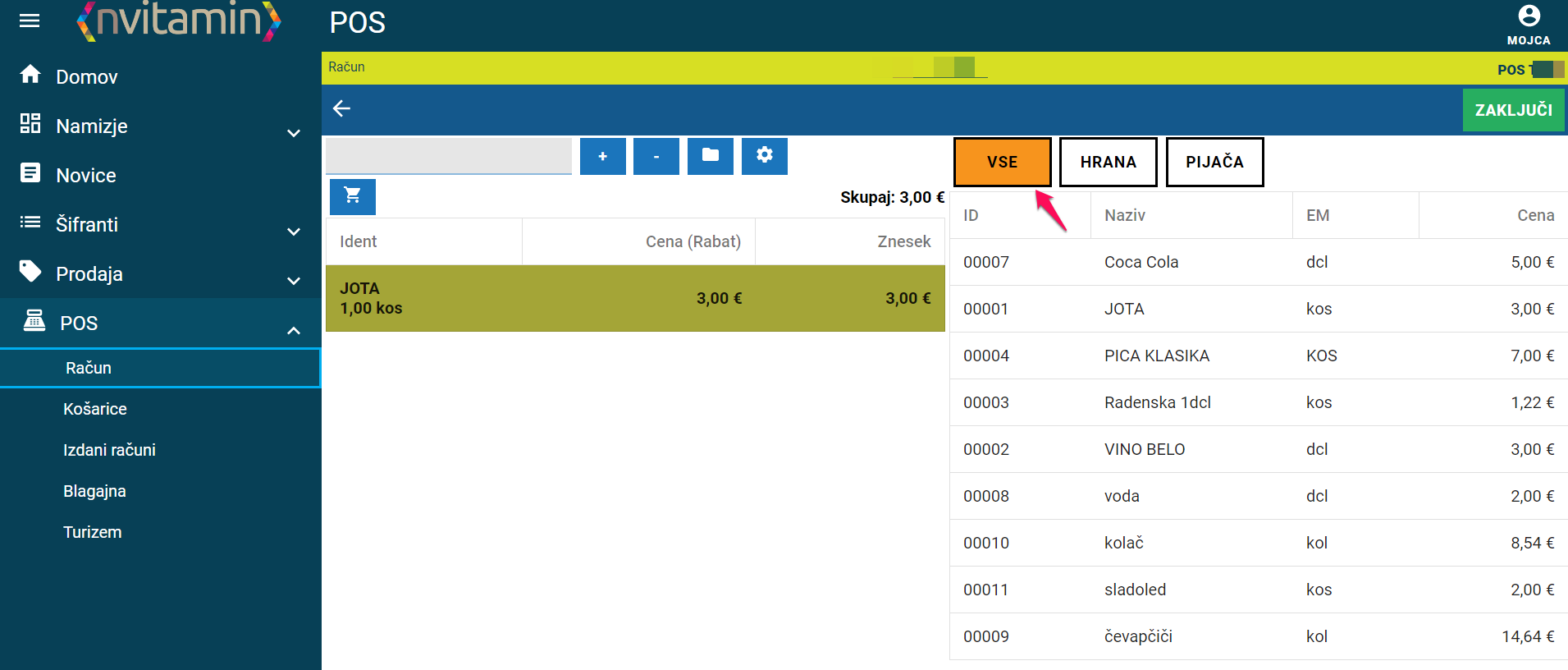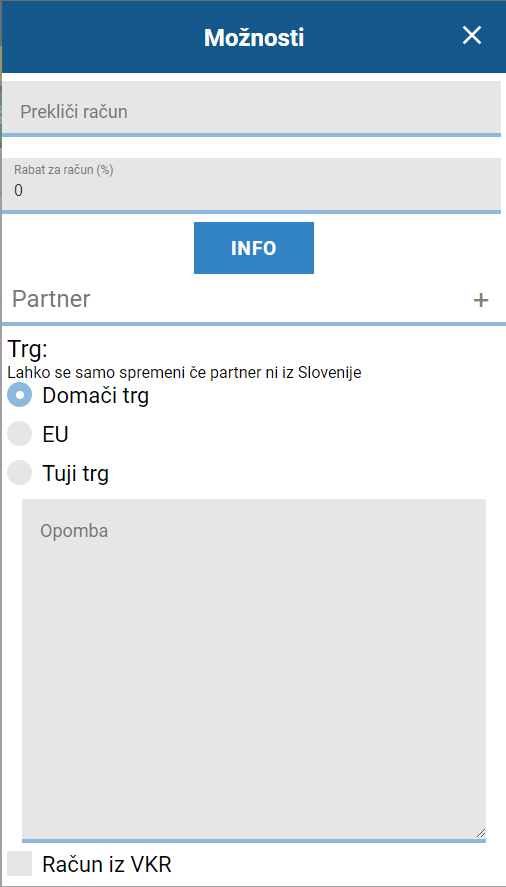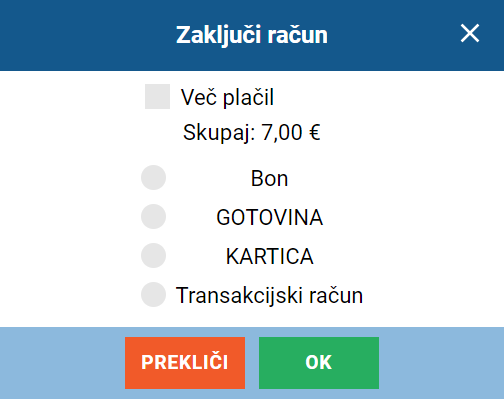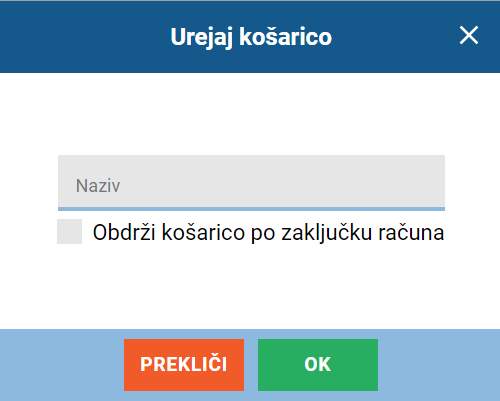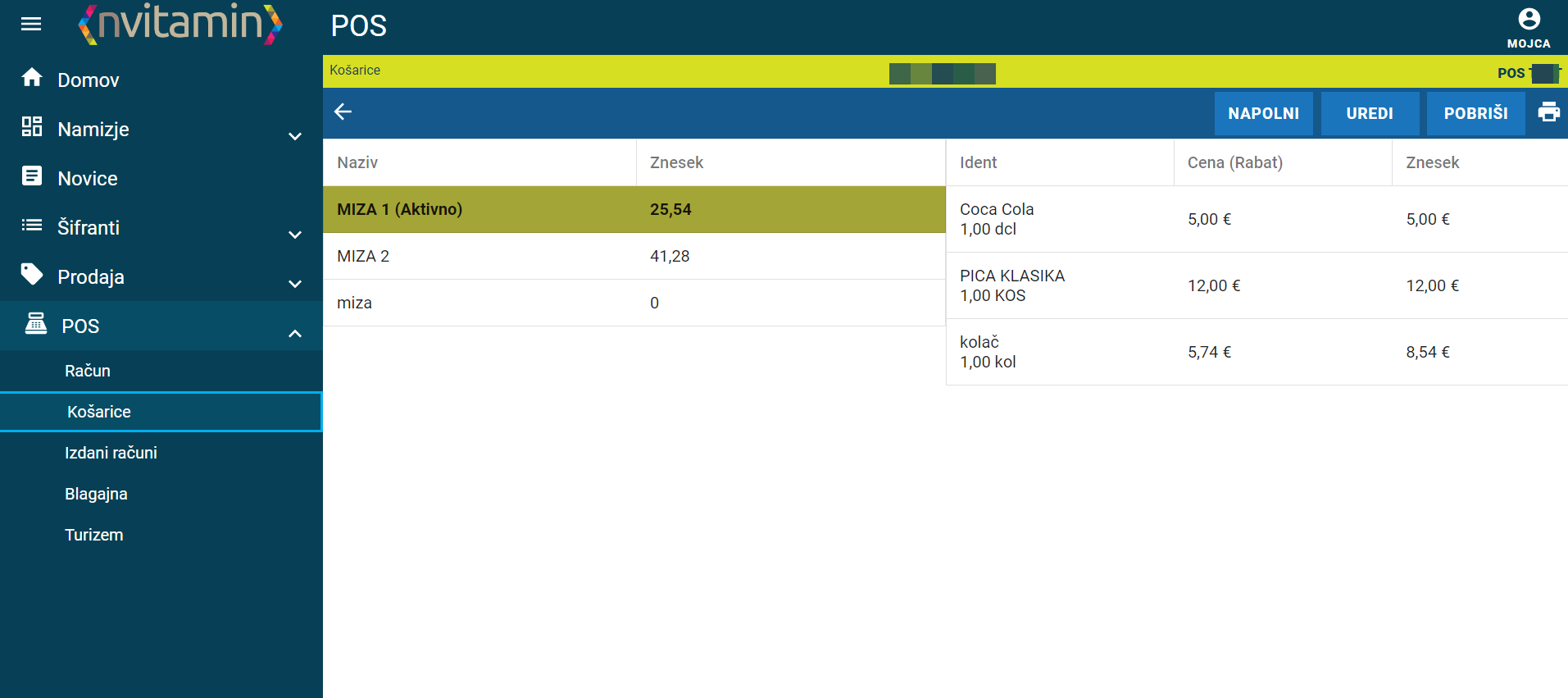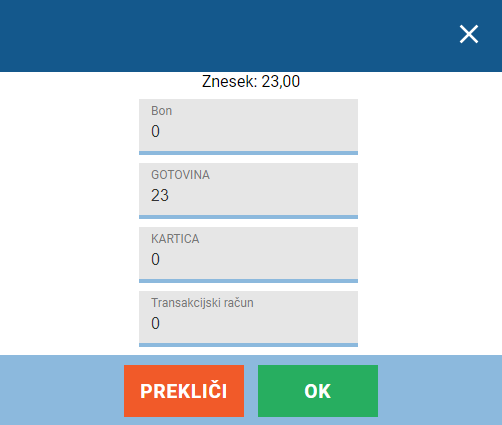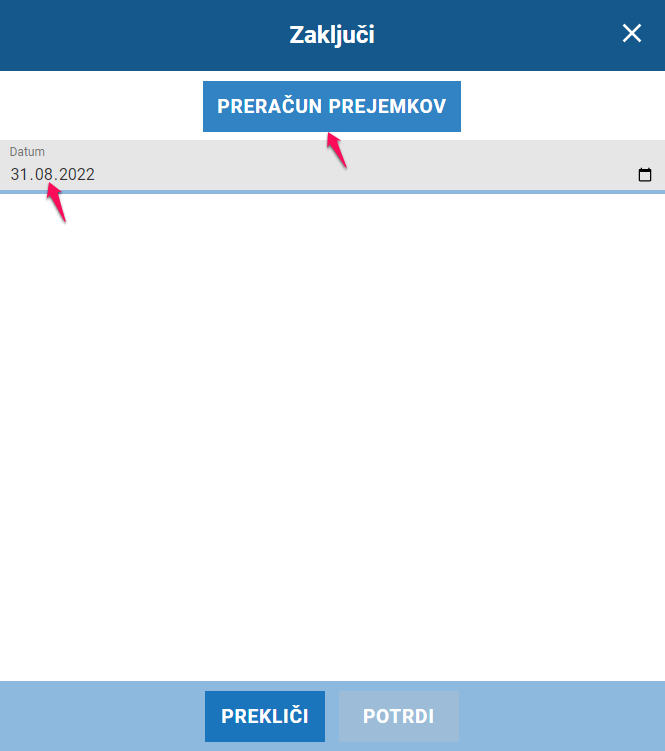POS
POS Šifranti
Preden začnemo z uporabo POSa je potrebno pod zavihkom Šifranti določiti Izpostave in Naprave. To ureja vzdrževalec informacijskega sistema ob instalaciji.
Šifrant projektov
Šifrant stroškovnih mest
Šifranta Projekti in Stroškovna mesta sta namenjena vnosu le teh, če jih uporabljamo za knjiženje.
ŠIFRANT KLASIFIKACIJE
Šifrant Klasifikacije je šifrant v katerem določimo klasifikacijo za skupino artiklov (npr. različni sokovi, alkoholne pijače, kave,... spadajo pod klasifikacijo PIJAČA, ipd... ).
Načini plačila
V šifrantu Plačilna sredstva pa vnesemo vsa plačilna sredstva, ki jih bomo uporabljali pri načinu plačil gotovinskega računa.
POS
Ob dodeljenem uporabniškem imenu in geslu se prijavimo v aplikacijo in ob kliku na POS se nam odpre menu.
POS Nastavitve
Pod gumbom Nastavitve najdemo zavihke kot so Osveževanje, Novo leto in Drugo.
Pod zavihkom Osveževanje je funkcija, ki nam osveži vse spremembe, ki so nastale v nastavitvah ali naštetih šifrantih. Če vključimo avtomatsko osveževanje podatkov in nastavitev se bo operacija avtomatsko izvedla ob prijavi.
Pod zavihkom Novo leto najdemo podatek o trenutnem letu in gumb, ki ga potrebujemo, ko se začne novo leto. Pod zavihkom Drugo pa lahko določimo privzeto plačilno sredstvo za gotovinski račun. Nastavitve se nam odpirajo ko ga odpremo na oznaki + desno.
POS Račun
Ob kliku na gomb Račun se nam odpre okno za prijavo, kjer je potrebno vpisati PIN (ID referenta)
POMEMBNO: Če uporabnik ne želi stalno vpisovati PIN kode potem mu to nastavimo v nastavitvah firme in sicer na zavihku users, kjer izberemo uporabnika in mu napolnemo podatek referenta na NV Referent - ga vpišemo in ne pozabi SUBMIT na koncu strani!!!. Ko napolnimo referenta moramo obvezno zagnati osveževanje v nastavitvah, da se nastavitev posodobi.
Po vnešenem PINu se nam odpre maska za vnos postavk oziroma naročila. Na desni strani imamo artikle, ki so lahko prikazani po klasifikacijah (gumb izbrane klasifikacije je obarvan oranžno) ali pa vse artikle, ki jih imamo v šifrantu (gumv VSE).
Če smo definirali klasifikacije je to razvidno na desni strani kjer so tudi artikli. S klikom na artikel se le ta prenese na levo stran v košarico oziroma v pozicije računa. Za izbrane artikle lahko izdelamo račun takoj ali pa jih shranimo v košarice, ki jih imamo vnaprej oblikovane ali pa košarice vedno znova ob naročilu dodajamo (odvisno od pravic uporabnika in potreb).
Količino artikla povečujemo s klikom na ![]() zmanjšujemo pa s klikom na
zmanjšujemo pa s klikom na ![]() . S klikom na gumb
. S klikom na gumb ![]() lahko artikle shranimo v košarico in lahko kasneje izdelamo račun ali pa s klikom na gumb
lahko artikle shranimo v košarico in lahko kasneje izdelamo račun ali pa s klikom na gumb ![]() izdelamo račun takoj.
izdelamo račun takoj.
S klikom na gumb ![]() se nam odpre okno, ki nam omogoča preklic računa, vpis popusta na račun, določitev partnerja, trg, zapis opomb ter možnost vpisa podatkov vezane knjige računov (ob izpadu internetne povezave).
se nam odpre okno, ki nam omogoča preklic računa, vpis popusta na račun, določitev partnerja, trg, zapis opomb ter možnost vpisa podatkov vezane knjige računov (ob izpadu internetne povezave).
Če uporabljamo POS s takojšnjo izdelavo računov potem se nam ob kliku na gumb Zaključi odpre okno kjer moramo vpisati podatke o načinu plačila in s potrditvijo je račun izdelan. Najdemo ga pod zavihkom Oddani računi (računi so fiskalizirani - davčno potrjeni in zato popravki niso mogoči razen s stornacijo).
Če pa uporabljamo POS, ki ima več ordermanov (uporabnikov, ki prejemajo naročila in nimajo definirane blagajne) potem mora uporabnik napolniti košarico.
To stori tako, da preden začne z dodajanjem artiklov v košarico klikne na gumb ![]() , ki nas avtomatsko postavi v šifrant košaric, ki so že vnaprej definirane in klikne gumb
, ki nas avtomatsko postavi v šifrant košaric, ki so že vnaprej definirane in klikne gumb ![]() (orderman nima pravice upravljanja s košaricami, lahko jo samo napolni). Ko izbere košarico se le ta ikona obarva zeleno
(orderman nima pravice upravljanja s košaricami, lahko jo samo napolni). Ko izbere košarico se le ta ikona obarva zeleno ![]() . Na desni strani poklikamo artikle. Košarico natisnemo, da gre naročilo v obdelavo. S klikom na gumb
. Na desni strani poklikamo artikle. Košarico natisnemo, da gre naročilo v obdelavo. S klikom na gumb ![]() shranimo spremembe v košarico.
shranimo spremembe v košarico.
Na blagajni lahko sedaj izdelamo račun za zaključene košarice. Pod zavihkom Račun kliknemo na ikono košarica in le to izberemo. S klikom na gumb Napolni se nam prikaže vsebina košarice na kateri lahko še kaj uredimo (podatki partnerja, popust,...) in nato kliknemo na gumb Zaključi, ki nam odpre masko za vpis načina plačila. Ko podatke potrdimo se nam košarica izprazne in je pripravljena na ponovno uporabo. Račun pa se nam zapiše pod zavihek Oddani računi.
POS Košarica
Pod zavihkom Košarice le te oblikujemo. S klikom na gumb Uredi se nam odpre kjer uredimo ime košarice in nastavimo ali se po zaključku računa košarica obdrži ali se pobriše. Če imamo več ordermanov potem nastavimo košare, da se obdržijo in se ob zaključku računa izpraznejo. S potrditvijo dodamo košarico.
Če smo izbrali, da se košarice obdržijo potem imamo v pregledu vidne vse košarice. Vse tiste, ki imajo znesek 0, so prazne in na njej ni postavk, Če pa imamo pod podatkom znesek vpisano neko vrednost potem so v tej košarici artikli. Če se postavimo na košarico (se obarva zeleno) se nam na desni strani izpišejo artikli, ki so beleženi na košarici.
Košarice lahko ureja in briše samo uporabnik z zadostnimi pravicami. Poleg urejanja in brisanja košaric imamo tudi ikono za tiskanje košaric.
Izdani računi
V zavihku Oddani računi najdemo vse račune, ki so bili izdelani in avtomatsko davčno potrjeni (fiskalizirani), kar pomeni, da so bili poslani na FURS.
V pregledu imamo vse račune in ko se postavimo na željenega se nam na desni strani prikažejo postavke, ki so na računu. V pregledu imamo številko računa, podatek Sync, ki nam pove ali je bil račun sinhroniziran - , podatek FURS, ki nam pove ali je bil fiskaliziran (poslan na FURS), datum in ura izpisa računa, znesek in pa plačilno sredstvo. Če smo pri izdelavi računa izbrali več vrst plačila se nam izpiše *. Specifikacijo vidimo pod zavihkom Plačila.
Račun lahko natisnemo s klikom na ikono ![]() . Poleg tega pa lahko računu zamenjamo plačilno sredstvo s klikom na gumb
. Poleg tega pa lahko računu zamenjamo plačilno sredstvo s klikom na gumb ![]() se nam odpre okno kjer popravimo plačilno sredstvo in potrdimo spremembo.
se nam odpre okno kjer popravimo plačilno sredstvo in potrdimo spremembo.
S klikom na gumb Zbir prometa in z vpisom datuma izpiše rekapitulacijo prometa. V zbiru prometa smo datumsko omejeni za razliko na gumbu Arhiv kjer lahko pogledamo in izpišemo rekapitulacije za daljše obdobje.
POS Blagajna
Blagajna je evidenca prejemkov in izdatkov za določen dan. Saldo blagajne pa je razlika med prejemki in izdatki dan.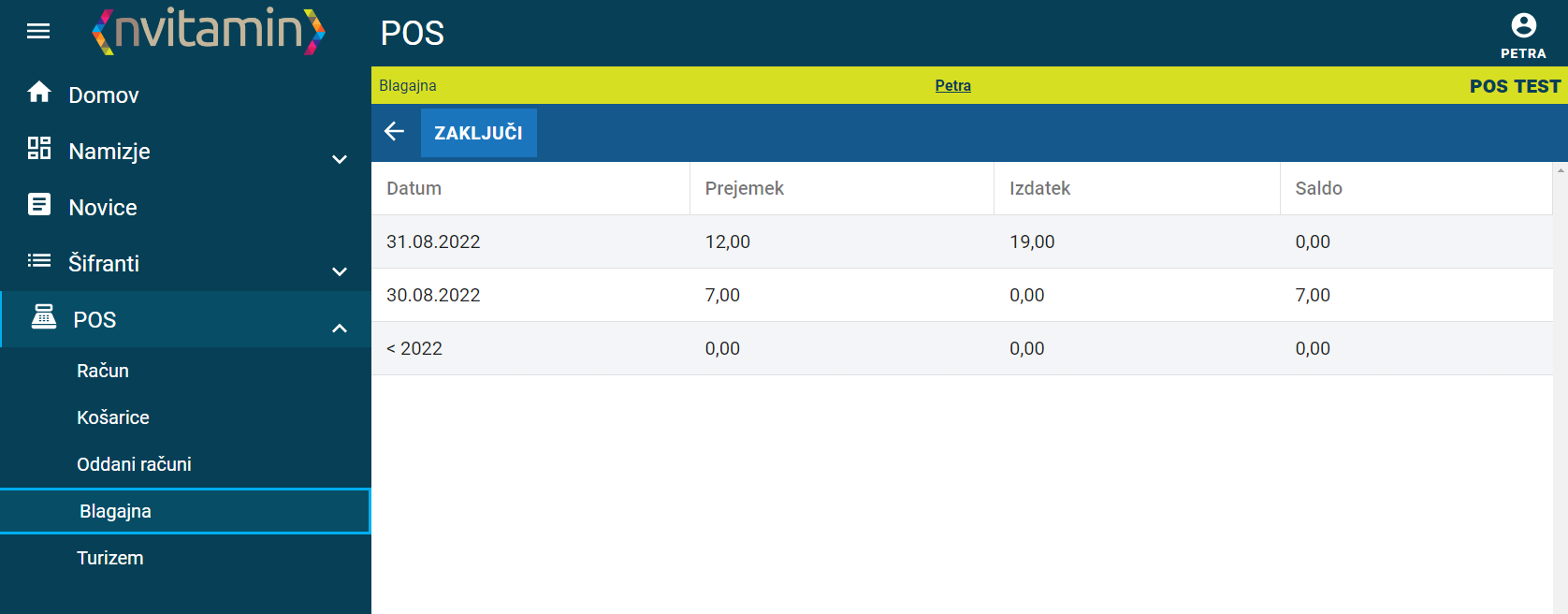 V zavihku Blagajna izdelujemo zaključke, ki morajo biti izdelani za vsak dan posebaj. S klikom na gumb
V zavihku Blagajna izdelujemo zaključke, ki morajo biti izdelani za vsak dan posebaj. S klikom na gumb ![]() se nam odpre okno kjer vpišemo dan za katerega bomo izdelali zaključek in nato kliknemo na gumb Preračun prejemkov.
se nam odpre okno kjer vpišemo dan za katerega bomo izdelali zaključek in nato kliknemo na gumb Preračun prejemkov.